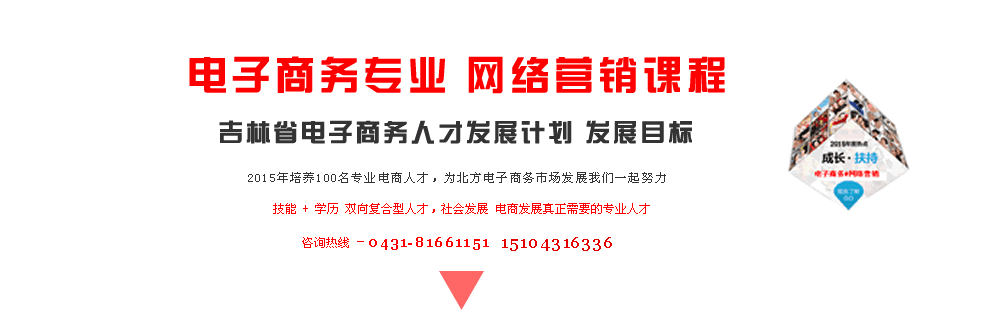- 长春网页设计专修学校 - 学习网页设计软件,div css,网页前台美工,网站建设/运营/维护,PHP后台程序开发等



- 长春网页设计学校高级网页设计师培训机构,拥有长春最好的网页设计培训讲师,数名具有多年网站建设开发经验的专业教师.网页美工培训、开网店培训、div+css培训,网页设计网站建设培训,吉林省网站制作培训、ASP、PHP、程序开发速成培训专业学校。
专业的师资 100%学到真本领

- 当前位置:首页 > 网页教程 >>
- [阅读次数: 次]
简述Dreamweaver交换图像菜单的制作方法
-
Dreamweaver是网页前台设计的主要软件之一,主要完成网页的排版和布局的工具,另外DW的一个重要应用,也会比较实用的功能就是今天我们要介绍的,“DW制作复杂的交换图像菜单”。
交换图像的制作原理是应用到Dreamweaver中的行为面板上的翻转图像(Swap image)这一个工具。将它设置成为当产生鼠标悬停在某一个按钮图片的动作的时候,让按钮本身实现一个图像的交换,与此同时设计指针图像的交换,以实现交换效果。
DW交换图像菜单的制作方法介绍:
1) 首先打开DW软件,建立网页文件。
2) 然后选择插入一个7乘2的表格,并且把左面的一列表格合并,用来插入指针图片。而右面的七个表格用来插入按钮图片。
3) 在左面的表格中插入第一张指针图片Z1,在右面的7行单元格中分别插入蓝色的前台按钮B1-1~B1-7。
4) 下一步,点击“窗口(Windows)→行为”,调出行为面板。
5) 然后选中第一个要设置行为的图片,这里是写有“指导思想”的按钮图片。
6) 继续,点击加号按钮,在弹出菜单下选择交换图像(Swap image),弹出交换图像对话框。我们的主要部分的设置将在这个对话框中进行。
7) 点击对话框当中的浏览按钮,然后选择好这张按钮图片将要翻转成的目的图片,在本例中是带有黄色文字的按钮图片。然后点击确定。
8) 重复第6步的操作,在图像的文本框中选中指针图片Z1,然后,再次点击浏览按钮,把它翻转成第1个指针文件,即Z1。点击确定。
9) 下一步,选中第2张按钮,按照上面的方法将它本身翻转成按钮B2-2,并且将指针图片翻转成第2号指针图片Z2。
10) 按照上述步骤同样完成其他几幅图片,分别设置成为交换图像的行为。
最后,制作工作完成,我们可以应用快捷方式F12键进行测试,把鼠标经过图片如果可以看到想要的交换效果,那么说明你的制作方法是争取的。
以上为Dreamweaver软件一个非常实用,也是非常常用的功能,欢迎您选择我校,长春网页设计学校系统学习网页设计软件。 简述Dreamweaver交换图像菜单的制作方法
培训内容:网页设计软件|网页前台美工培训|div css样式|网店培训班|php程序开发|网站运营维护|网络营销|电子商务专业
学校地址:长春市绿园区新竹路与青浦路交汇(北京华联,火车站) 咨询电话:0431-81661151 / 15104316336 (来校请您提前致电了解开课安排)
乘车路线:22路,322路,231路,229路,64路,364路,224路,137路,139路,145路,226路,253路,284路,289路等
吉林省优秀网页设计师培训速成/就业首选品牌学校 小班教学/精讲班